

发布时间:2022-07-01 10: 02: 14
品牌型号:MacBook Pro 2020款
系统: MacOs 11.6.5
软件版本:CleanMyMac
电脑使用时间越长,各种文件数据储存在mac中,结果mac的磁盘可用空间越来越少。一些软件也会长时间占用内存,造成电脑卡顿,所以清理内存是必要的。这篇文章就告诉大家mac的内存怎么清理,以及mac的垃圾怎么清理。
一、mac的内存怎么清理
电脑发生了卡顿和“可用内存”大小有关。如果你的mac有卡顿、软件启动变慢的情况,可以尝试清理内存,那么内存该怎么清理呢?小编给大家提供三种方法。
方法一:活动监视器退出软件
在下方程序坞中找到“启动台”,点开启动台之后找到“活动监视器”,在活动监视器界面找到我们不需要的应用,点击上方叉号在弹出的确认退出进程窗口,点击“退出”即可清理对应的内存。
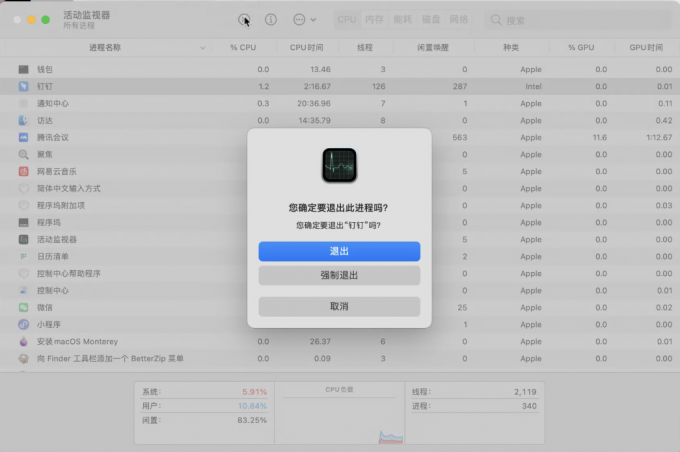
方法二:使用“终端”
打开“终端”输入命令"top"然后按下"Enter"键。
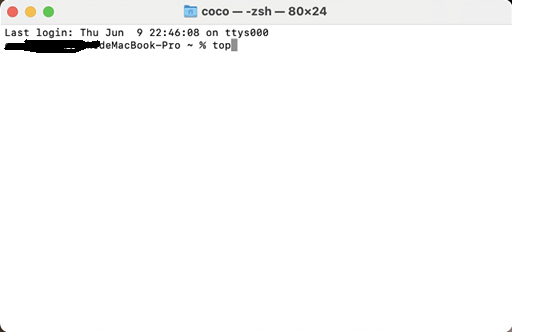
按下“Enter”键之后会有如图片 所示的画面,需要留意的就是左侧“PID“和”COMMAND”。PID数值越大说明该软件占用内存越高,COMMAAND是软件名,虽然是英文,但是仔细拼读依然可以知道是哪款软件。
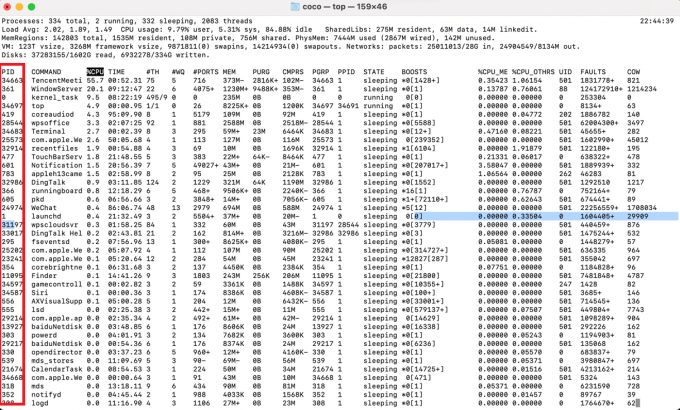
我们需要做的就是记住占用内存高的软件的“pid“值。重新打开“终端”输入命令“pkill -9 pid”输入刚刚记下的pid的值.
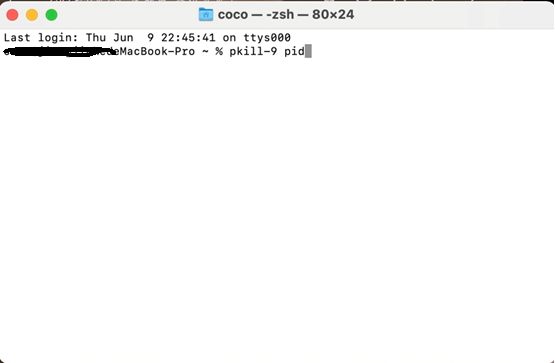
按下enter回车键,即可退出目标软件并释放内存。
方法三:使用CleanMyMac软件
下载安装CleanMyMac之后,电脑右上角有个电脑图标,点击即可打开图片 所示界面,想要清理内存,只需要在此次点击“释放”即可。
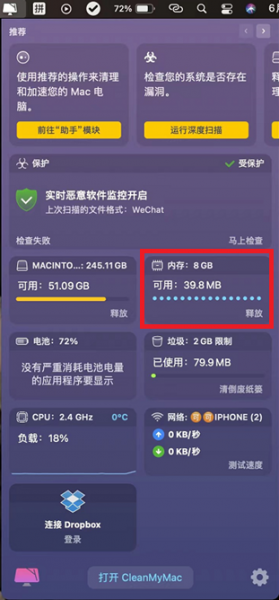
二、mac的垃圾怎么清理
如果你需要在 Mac 上腾出更多的可用储存空间,可以使用 Mac 的内置工具清理垃圾,或使用CleanMyMac扫描垃圾文件。
(1)使用Mac内置的工具
1、从屏幕左上角的苹果菜单中选取“关于本机”。
2、点击“储存空间”。储存空间指示条会估算已用和可用的储存空间大小。完成计算后,它会显示多个分段,这些分段代表了多个文件类别。
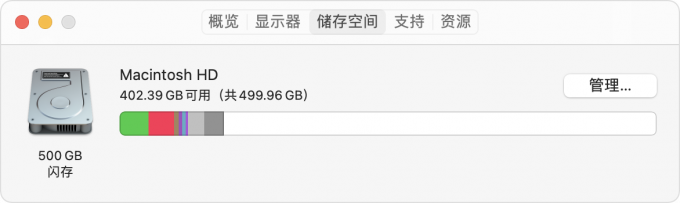
3、点击“管理”以打开“储存空间管理”窗口:
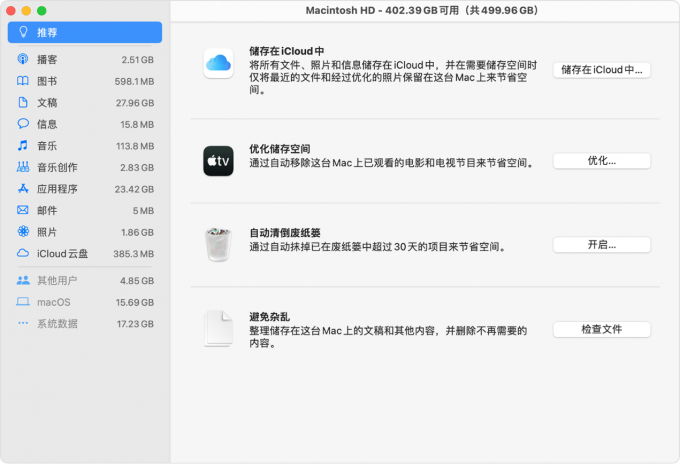
Mac系统所提供的三个功能只可进行简单的清理垃圾,要深度的清理还是来看一下小编提供的第二种方法吧。
方法二:使用CleanMyMac扫描清理
运行CleanMyMac,选择“清理”功能下的“系统垃圾”,并点击“扫描”。稍等扫描完成,这款软件就可罗列出电脑存在的垃圾。选择需要清理的垃圾,点击下方的“清理”即可一键完成。
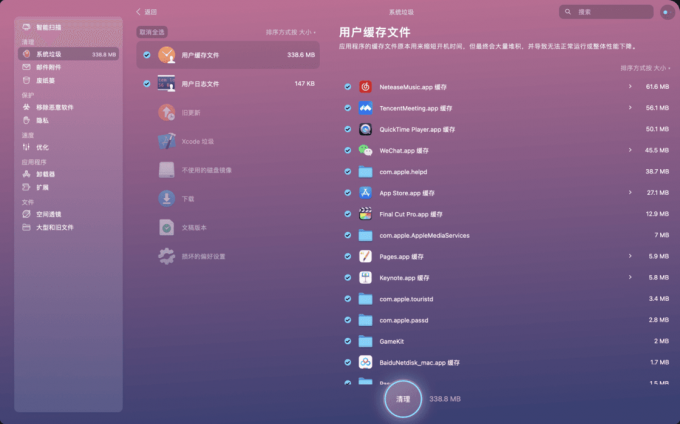
使用CleanMyMac的好处是扫描更全面、清理垃圾更彻底、操作更简单,同样这也是用户不使用系统提供的清理方式的原因。
三、如何清除DNS缓存?
关于dns缓存的形成先做一个简单的了解,它的形成是由于系统为了便于我们访问同一网址自动设计了“本地DNS缓存”,这样我们访问正确的网址之后系统会将结果储存起来,这就是DNS缓存。
1、手动清理dns缓存,
Mac 系统中我们可以在终端(terminal)输入命令lookupd -flushcache或type dscacheutil -flushcache清空刷新dns解析缓存。
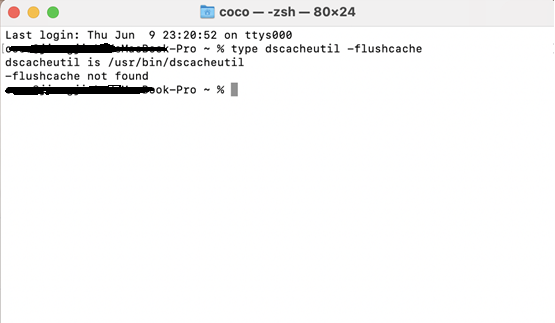
2、使用CleanMyMac
使用这样的软件来进行清理是再简单不过的,CleanMyMac的清理工作做得十分到位,其中也包括了DNS缓存的清理,操作简单,启动CleanMyMac之后选择“维护”后我们会看到右边陈列出来的一些系统维护选项,其中就有“刷新DNS缓存”,我们可以随时做清除工作。
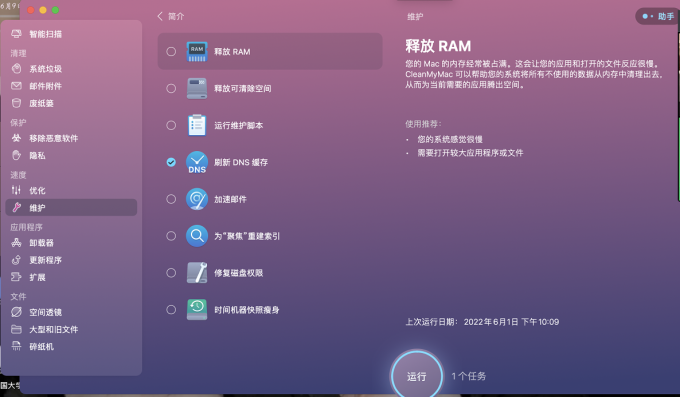
四、总结
本文向大家介绍了Mac的内存怎么清理以及mac的垃圾怎么清理,如果你是电脑小白用户是不建议你使用终端的方式进行清理,更建议你使用CleanMyMac清理,如果你已经被“电脑内存不足”、“存储空间不足”所困扰的话,赶紧去下载安装CleanMyMac尝试本文提供的方法吧。

展开阅读全文
︾